Fejl # 268D3 er en fejlkode meddelelse, der vises på visse websteder. 1-855-712-8551 er den vigtigste telefonnummer til denne teknisk support fidus. Folkene bag den falsk teknisk support hold kunne kalde dig fra dette nummer eller et andet. Du kunne uendeligt få omdirigeret mens browsing og være ude af stand til at komme væk fra din browser. Fidus viser en side, der ser ud præcis som Microsofts vigtigste site.
Der er også pop-up-meddelelser, der viser fejl eller oplysninger, der støtter con. Websites, featuring telefonnummeret, kunne hævde, at det er et gratis nummer med en Microsoft techie på den anden ende. For at løse dette, du bør omhyggeligt læse artiklen.

Trussel Summary
| Navn | Fejl 268d3 |
| Type | Tech Support fidus |
| Kort beskrivelse | Folkene bag telefonnummeret ønsker at bedrage dig, at din computer har problemer. Der er steder med falske teknisk support, der kan vise nummeret på deres hovedside. |
| Symptomer | En baggrund, der ligner Microsofts officielle hjemmeside. Beskeder og pop-ups hævder, at du skal ringe til telefonnummeret for at løse problemet. |
| Distributionsmetode | Freeware Installers, Mistænkelige steder, browser omdirigeringer |
| Værktøj Detection |
Se, om dit system er blevet påvirket af malware
Hent
Værktøj til fjernelse af malware
|
| Brugererfaring | Tilmeld dig vores forum at diskutere Fejl 268d3. |

Fejl 268D3 - Distribution
Browsing gennem ukendte hjemmesider, klikke på reklamer, og omdirigeringer forbundet med mistænkelige links eller nogle PUP (potentielt uønsket program) er de almindelige måder, hvorpå teknisk support svindel distribueres.
Uønskede programmer forårsager 1-855-712-8551 nummer vises i dine browsere eller viser Microsoft look-alike sites normalt kommer via tredjeparts installationer og freeware packs. Pakkerne har ekstra funktioner udvalgt til installation. Installation dem kan undgås ved at finde en Avanceret eller Brugerdefineret menu.

Fejl 268D3 - Information
Fejl # 268D3 er en fejlkode, der vises på websteder sammen med 1-855-712-8551 telefonnummer. Dette er alt sammen en del af en teknisk support fidus. Brugere, der er blevet ofre for den fidus rapport mærke mange steder med telefonnummeret vises på websider. Den fælles ting i alle sådanne hjemmesider er, at de kun består af en enkelt side, der ligner Microsofts officielle hjemmeside.
Ovenfor kan du se, hvordan siden med fejlmeddelelsen og telefonnummer udseende.
Når et websted, der er forbundet med den fidus er lagt i en browser, en besked boks vises. Det vigtigste sted at sprede falske oplysninger er microsoftmonitoringalerts.com. Budskabet er et pop-up hævder din pc har et stort problem eller en virus på det.
Den fulde budskab lyder:
Dette websted siger ...
** Din computer er blevet BLOKERET **
Fejl # 268D3
Ring til os med det samme på (855) 712-8551
Vær venlig ikke at ignorere denne kritiske alarm. Hvis du lukker denne side,
din computer adgang vil blive deaktiveret for at forhindre yderligere
skader på vores netværk.Computeren har advaret os, at det er blevet inficeret med en
virus og spyware. Følgende oplysninger bliver stjålet ...> Facebook login
> Kreditkort Detaljer
> E-mail-konto Login
> Billeder gemt på denne computerDu skal kontakte os med det samme, så vores teknikere kan
dig gennem fjernelsen over telefonen. Venligst
ringe til os inden for de næste 5 minutter for at forhindre din computer
fra at blive deaktiveret.Momsfri: (855) 712-8551
Cyber slyngler vil have dig til at tro, at den eneste måde at løse din pc er at kalde 1-855-712-8551 nummer. De ligger også, at de er Microsoft teknikere. Vær opmærksom, at Microsoft har ikke nogen tech støtteliner.
Hvis du er på en side relateret til denne fidus, eller du har modtaget et telefonopkald fra svindlere, vil du blive bedt om ikke at røre din pc, at forhindre tab af data. Det er usandt og være sikker på, at du ikke taler med certificerede Microsoft-medarbejdere. Alt er gjort for at skræmme dig til at ringe til nummeret findes på siden.
Andre numre tilknyttet denne fidus er:
- 1-855-466-6491
- 1-855-976-9325
- 1-844-912-1933
Gøre IKKE kalde nogen af numrene i uanset omstændigheder. De er ikke gratis, og selv de korteste opkald kan koste dig masser af penge. Også, mens svindlere kan præsentere sig selv som Microsoft-medarbejdere eller andre velrenommerede partnere, de vil forsøge at gøre du giver dem personlige oplysninger og finansielle data. Alle disse oplysninger kan sælges, og du kan have store problemer.
Websites relateret til svigagtig telefonnummer sandsynligvis også efterligne Microsoft'S officielle hjemmeside.

Fjern Fejl 268d3 fidus Helt
At fjerne Fejl # 268D3 eller også kendt som 1-855-712-8551 Tech Support Scam manuelt fra din PC, følge instruktionerne trin-for-trin fjernelse nedenfor. Hvis den manuelle fjernelse ikke slippe af med den fidus og omdirigerer effektivt, du skal søge efter og fjerne eventuelle rester emner med en avanceret anti-malware værktøj. Sådan software vil holde dit system sikkert i fremtiden.
- Vinduer
- Mac OS X
- Google Chrome
- Mozilla Firefox
- Microsoft Edge
- Safari
- Internet Explorer
- Stop push-pop op-vinduer
Sådan fjernes fejl 268d3 fra Windows.
Trin 1: Scan efter fejl 268d3 med SpyHunter Anti-Malware Tool



Trin 2: Start din pc i fejlsikret tilstand





Trin 3: Afinstaller fejl 268d3 og relateret software fra Windows
Afinstaller Steps til Windows 11



Afinstaller Steps til Windows 10 og ældre versioner
Her er en metode i nogle få nemme trin, der bør være i stand til at afinstallere de fleste programmer. Uanset om du bruger Windows 10, 8, 7, Vista eller XP, disse skridt vil få arbejdet gjort. At trække det program eller dets mappe til papirkurven kan være en meget dårlig beslutning. Hvis du gør det, stumper og stykker af programmet er efterladt, og det kan føre til ustabile arbejde på din PC, fejl med filtypen foreninger og andre ubehagelige aktiviteter. Den rigtige måde at få et program fra din computer er at afinstallere det. For at gøre dette:


 Følg anvisningerne ovenfor, og du vil afinstallere de fleste programmer.
Følg anvisningerne ovenfor, og du vil afinstallere de fleste programmer.
Trin 4: Rens eventuelle registre, Created by Error 268d3 on Your PC.
De normalt målrettede registre af Windows-maskiner er følgende:
- HKEY_LOCAL_MACHINE Software Microsoft Windows CurrentVersion Run
- HKEY_CURRENT_USER Software Microsoft Windows CurrentVersion Run
- HKEY_LOCAL_MACHINE Software Microsoft Windows CurrentVersion RunOnce
- HKEY_CURRENT_USER Software Microsoft Windows CurrentVersion RunOnce
Du kan få adgang til dem ved at åbne Windows Registry Editor og slette eventuelle værdier, oprettet af fejl 268d3 der. Dette kan ske ved at følge trinene nedenunder:


 Tip: For at finde en virus-skabt værdi, du kan højreklikke på det og klikke "Modificere" at se, hvilken fil det er indstillet til at køre. Hvis dette er virus fil placering, fjerne værdien.
Tip: For at finde en virus-skabt værdi, du kan højreklikke på det og klikke "Modificere" at se, hvilken fil det er indstillet til at køre. Hvis dette er virus fil placering, fjerne værdien.
Video Removal Guide for Error 268d3 (Vinduer).
Slip af fejl 268d3 fra Mac OS X.
Trin 1: Uninstall Error 268d3 and remove related files and objects





Din Mac vil så vise dig en liste over emner, starte automatisk når du logger ind. Kig efter eventuelle mistænkelige apps, der er identiske med eller ligner Fejl 268d3. Tjek den app, du ønsker at stoppe i at køre automatisk, og vælg derefter på Minus ("-") ikonet for at skjule det.
- Gå til Finder.
- I søgefeltet skriv navnet på den app, du vil fjerne.
- Over søgefeltet ændre to rullemenuerne til "System Files" og "Er Inkluderet" så du kan se alle de filer, der er forbundet med det program, du vil fjerne. Husk på, at nogle af filerne kan ikke være relateret til den app, så være meget forsigtig, hvilke filer du sletter.
- Hvis alle filerne er relateret, hold ⌘ + A knapperne til at vælge dem og derefter køre dem til "Affald".
I tilfælde af at du ikke kan fjerne Fejl 268d3 via Trin 1 over:
I tilfælde af at du ikke finde virus filer og objekter i dine programmer eller andre steder, vi har vist ovenfor, kan du manuelt søge efter dem i bibliotekerne i din Mac. Men før du gør dette, læs den fulde ansvarsfraskrivelse nedenfor:



Du kan gentage den samme procedure med den følgende anden Bibliotek mapper:
→ ~ / Library / LaunchAgents
/Bibliotek / LaunchDaemons
Tip: ~ er der med vilje, fordi det fører til flere LaunchAgents.
Trin 2: Scan for and remove Error 268d3 files from your Mac
Når du står over for problemer på din Mac som følge af uønskede scripts og programmer såsom Fejl 268d3, den anbefalede måde at eliminere truslen er ved hjælp af en anti-malware program. SpyHunter til Mac tilbyder avancerede sikkerhedsfunktioner sammen med andre moduler, der forbedrer din Mac's sikkerhed og beskytter den i fremtiden.
Video Removal Guide for Error 268d3 (Mac)
Fjern fejl 268d3 fra Google Chrome.
Trin 1: Start Google Chrome, og åbn dropmenuen

Trin 2: Flyt markøren hen over "Værktøj" og derefter fra den udvidede menu vælge "Udvidelser"

Trin 3: Fra den åbnede "Udvidelser" Menuen lokalisere den uønskede udvidelse og klik på dens "Fjerne" knap.

Trin 4: Efter udvidelsen er fjernet, genstarte Google Chrome ved at lukke det fra den røde "X" knappen i øverste højre hjørne, og starte den igen.
Slet fejl 268d3 fra Mozilla Firefox.
Trin 1: Start Mozilla Firefox. Åbn menuen vindue:

Trin 2: Vælg "Add-ons" ikon fra menuen.

Trin 3: Vælg den uønskede udvidelse og klik "Fjerne"

Trin 4: Efter udvidelsen er fjernet, genstarte Mozilla Firefox ved at lukke det fra den røde "X" knappen i øverste højre hjørne, og starte den igen.
Afinstaller fejl 268d3 fra Microsoft Edge.
Trin 1: Start Edge-browser.
Trin 2: Åbn drop-menuen ved at klikke på ikonet i øverste højre hjørne.

Trin 3: Fra drop-menuen vælg "Udvidelser".

Trin 4: Vælg den formodede ondsindede udvidelse, du vil fjerne, og klik derefter på tandhjulsikonet.

Trin 5: Fjern den ondsindede udvidelse ved at rulle ned og derefter klikke på Afinstaller.

Fjern fejl 268d3 fra Safari
Trin 1: Start Safari-appen.
Trin 2: Efter at holde musen markøren til toppen af skærmen, klik på Safari-teksten for at åbne dens rullemenu.
Trin 3: Fra menuen, Klik på "Indstillinger".

Trin 4: Efter at, vælg fanen 'Udvidelser'.

Trin 5: Klik én gang på udvidelse, du vil fjerne.
Trin 6: Klik på 'Afinstaller'.

Et pop-up vindue vises beder om bekræftelse til at afinstallere forlængelsen. Vælg 'Fjern' igen, og fejlen 268d3 vil blive fjernet.
Fjern fejl 268d3 fra Internet Explorer.
Trin 1: Start Internet Explorer.
Trin 2: Klik på tandhjulsikonet mærket 'Værktøjer' for at åbne drop-menuen og vælg 'Administrer tilføjelser'

Trin 3: I vinduet 'Administrer tilføjelser'.

Trin 4: Vælg den udvidelse, du vil fjerne, og klik derefter på 'Deaktiver'. Et pop-up vindue vises for at informere dig om, at du er ved at deaktivere den valgte udvidelse, og nogle flere tilføjelser kan være deaktiveret så godt. Lad alle boksene kontrolleret, og klik på 'Deaktiver'.

Trin 5: Efter den uønskede udvidelse er blevet fjernet, genstart Internet Explorer ved at lukke den fra den røde 'X'-knap i øverste højre hjørne, og start den igen.
Fjern push-meddelelser fra dine browsere
Sluk for push-meddelelser fra Google Chrome
Sådan deaktiveres push-meddelelser fra Google Chrome-browseren, Følg nedenstående trin:
Trin 1: Gå til Indstillinger i Chrome.

Trin 2: I Indstillinger, Vælg "Avancerede indstillinger":

Trin 3: Klik på “Indstillinger for indhold":

Trin 4: Åbn “underretninger":

Trin 5: Klik på de tre prikker, og vælg Bloker, Rediger eller fjern muligheder:

Fjern Push Notifications på Firefox
Trin 1: Gå til Firefox-indstillinger.

Trin 2: Gå til "Indstillinger", skriv "notifikationer" i søgefeltet, og klik "Indstillinger":

Trin 3: Klik på "Fjern" på ethvert websted, hvor du ønsker, at meddelelser er væk, og klik på "Gem ændringer"

Stop push-meddelelser på Opera
Trin 1: I opera, presse ALT+P for at gå til Indstillinger.

Trin 2: I Indstilling af søgning, skriv "Indhold" for at gå til Indholdsindstillinger.

Trin 3: Åbn underretninger:

Trin 4: Gør det samme som du gjorde med Google Chrome (forklaret nedenfor):

Fjern Push-underretninger på Safari
Trin 1: Åbn Safari-indstillinger.

Trin 2: Vælg det domæne, hvorfra du kan lide pop-op-pop op, og skift til "Nægte" fra "Give lov til".
Error 268d3-FAQ
What Is Error 268d3?
The Error 268d3 threat is adware or browser omdirigering virus.
Det kan gøre din computer langsommere og vise reklamer. Hovedideen er, at dine oplysninger sandsynligvis bliver stjålet, eller at der vises flere annoncer på din enhed.
Skaberne af sådanne uønskede apps arbejder med ordninger for betaling pr. Klik for at få din computer til at besøge risikable eller forskellige typer websteder, der kan generere dem midler. Dette er grunden til, at de ikke engang er ligeglade med, hvilke typer websteder der vises på annoncerne. Dette gør deres uønskede software indirekte risikabelt for dit operativsystem.
What Are the Symptoms of Error 268d3?
Der er flere symptomer at se efter, når denne særlige trussel og også uønskede apps generelt er aktive:
Symptom #1: Din computer kan blive langsom og generelt have dårlig ydeevne.
Symptom #2: Du har værktøjslinjer, tilføjelser eller udvidelser på dine webbrowsere, som du ikke kan huske at have tilføjet.
Symptom #3: Du ser alle typer annoncer, som annoncesupporterede søgeresultater, pop op-vinduer og omdirigeringer vises tilfældigt.
Symptom #4: Du ser installerede apps på din Mac køre automatisk, og du kan ikke huske at have installeret dem.
Symptom #5: Du ser mistænkelige processer køre i din Jobliste.
Hvis du ser et eller flere af disse symptomer, så anbefaler sikkerhedseksperter, at du tjekker din computer for virus.
Hvilke typer uønskede programmer findes der?
Ifølge de fleste malware-forskere og cybersikkerhedseksperter, de trusler, der i øjeblikket kan påvirke din enhed, kan være useriøs antivirus-software, adware, browser hijackers, klikkere, falske optimizere og enhver form for PUP'er.
Hvad skal jeg gøre, hvis jeg har en "virus" like Error 268d3?
Med få enkle handlinger. Først og fremmest, det er bydende nødvendigt, at du følger disse trin:
Trin 1: Find en sikker computer og tilslut det til et andet netværk, ikke den, som din Mac blev inficeret i.
Trin 2: Skift alle dine passwords, fra dine e-mail-adgangskoder.
Trin 3: Aktiver to-faktor-autentificering til beskyttelse af dine vigtige konti.
Trin 4: Ring til din bank til ændre dine kreditkortoplysninger (hemmelig kode, etc.) hvis du har gemt dit kreditkort til nethandel eller har lavet online aktiviteter med dit kort.
Trin 5: Sørg for at ring til din internetudbyder (Internetudbyder eller operatør) og bed dem om at ændre din IP-adresse.
Trin 6: Skift din Wi-Fi-adgangskode.
Trin 7: (Valgfri): Sørg for at scanne alle enheder, der er tilsluttet dit netværk for vira, og gentag disse trin for dem, hvis de er berørt.
Trin 8: Installer anti-malware software med realtidsbeskyttelse på alle enheder, du har.
Trin 9: Prøv ikke at downloade software fra websteder, du ikke ved noget om, og hold dig væk fra websteder med lav omdømme i almindelighed.
Hvis du følger disse anbefalinger, dit netværk og alle enheder bliver betydeligt mere sikre mod enhver trussel eller informationsinvasiv software og også være virusfri og beskyttet i fremtiden.
How Does Error 268d3 Work?
Når det er installeret, Error 268d3 can indsamle data ved brug af trackere. Disse data handler om dine web-browsing-vaner, såsom de websteder, du besøger, og de søgetermer, du bruger. Det bruges derefter til at målrette dig med annoncer eller til at sælge dine oplysninger til tredjeparter.
Error 268d3 can also download anden skadelig software til din computer, såsom virus og spyware, som kan bruges til at stjæle dine personlige oplysninger og vise risikable annoncer, der kan omdirigere til virussider eller svindel.
Is Error 268d3 Malware?
Sandheden er, at PUP'er (adware, browser hijackers) er ikke vira, men kan være lige så farligt da de muligvis viser dig og omdirigerer dig til malware-websteder og svindelsider.
Mange sikkerhedseksperter klassificerer potentielt uønskede programmer som malware. Dette er på grund af de uønskede virkninger, som PUP'er kan forårsage, såsom at vise påtrængende annoncer og indsamle brugerdata uden brugerens viden eller samtykke.
About the Error 268d3 Research
Indholdet udgiver vi på SensorsTechForum.com, this Error 268d3 how-to removal guide included, er resultatet af omfattende forskning, hårdt arbejde og vores teams hengivenhed for at hjælpe dig med at fjerne det specifikke, adware-relateret problem, og gendan din browser og computersystem.
How did we conduct the research on Error 268d3?
Bemærk venligst, at vores forskning er baseret på uafhængig undersøgelse. Vi er i kontakt med uafhængige sikkerhedsforskere, takket være, at vi modtager daglige opdateringer om den seneste malware, adware, og browser hijacker definitioner.
Endvidere, the research behind the Error 268d3 threat is backed with VirusTotal.
For bedre at forstå denne online trussel, Se venligst følgende artikler, som giver kyndige detaljer.



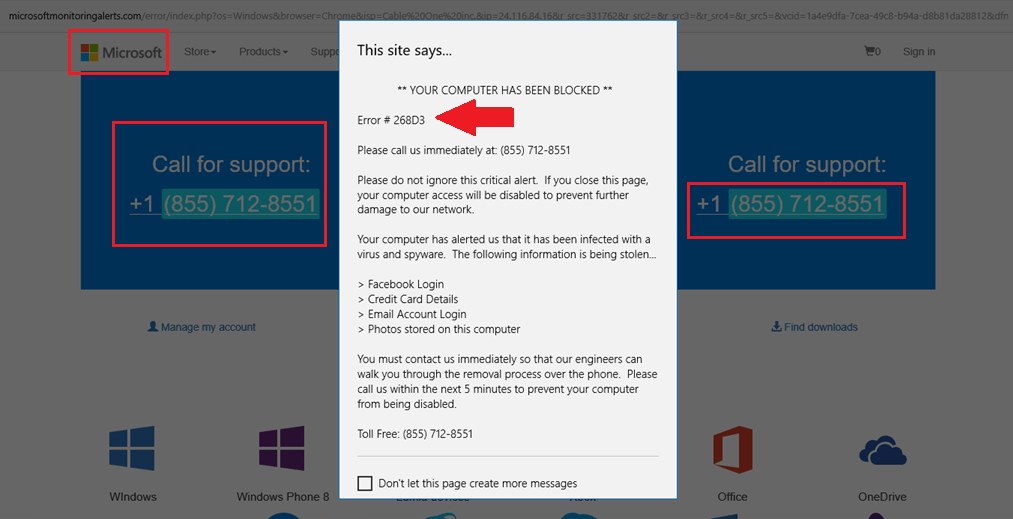
Min mand kaldte dem bit ikke betale. De har hans e-mail og telefonnummer. Skal vi være bekymrede.